A következőkben egy részletes, mégis festményhez méltóan elnagyolt képet hozunk létre egy fotóból Photoshopban. Hol itt az ellentmondás? Sehol. Öt lépés és magad is megláthatod.
Tölts be egy fotót Photoshopban!

Ez lehet bármilyen kép, melyet festménnyé akarsz alakítani. Tökéletes választás lehet egy portré, tájkép, csendélet, vagy öregebb épület. Minden, ami gyakorta fordul elő témaként festményeken.
Egy kis plusz
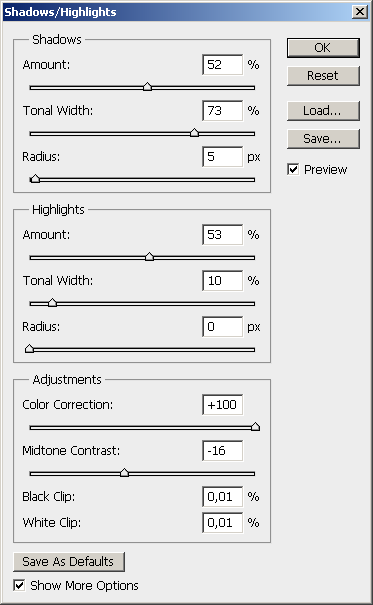
Növelheted a festmény hatást, ha először az Image/Adjustments/Shadows/Highlights menüeszközt alkalmazod a képen. Különösen csendéletnél és tájfotónál jön jól. Az erős tónus kiegyenlítés magában is lapossá, festmény hatásúvá teszi a képet.
Ehhez állítsd jó magasra a Shadows és a Highlights Amount értékét. Érdemes a Color Correctiont is jócskán megemelni, így élénkebb színeket kapsz.
Két rétegen
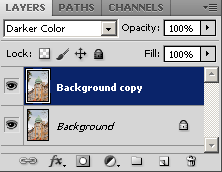
A módosítást természetesen két rétegen hajtjuk végre, úgyhogy duplázd meg a meglévőt, mondjuk a Layer/Duplicate Layer paranccsal.
Egyelőre maradj az új, Background copy nevű felső rétegen és az összhatásmódot állítsd át Normalról Darken Colorra. Nem történt semmi? Még nem is kell történnie.
Ecsetvonások
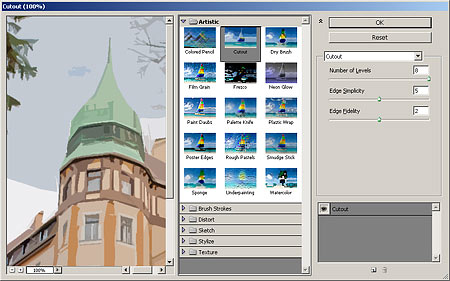
A festmény effekt fő arculatát szintén a felső rétegen adhatod meg, mégpedig a Filter/Artistic/Cutout szűrővel.
A Number of Levels szintnek a maximumot (8) adtuk meg. Az Edge Simplicity közepes (5) érték volt. Az Edge Fidelityt 2-es értékre állítottuk. De te ettől eltérőeket is használhatsz, ízlés szerint.
Még homogénebb
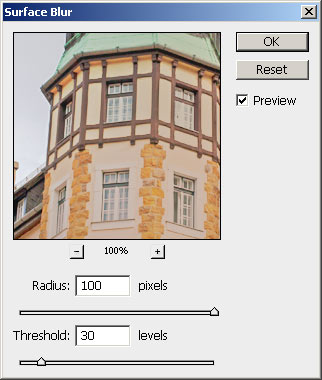
Következik a másik réteg. Most kattints a Layer paletta alsó rétegére (Background), majd alkalmazz rá egy felületi elmosást. Ezt a Filter/Blur/Surface Blur menüpont alatt találod. Képünkhöz a fenti beállításokat használtuk, azaz nagyon magas Radiust és 30-as Threshold értéket.
Segítségével elmoshatók az egyöntetű felületek, de a részletek többsége megmarad.
Festve?

A végeredmény egy félig elnagyolt, képregényszerű, félig azonban az összes részletet visszaadó, festményszerű hatású kép.
Budai Petur

